Dynamics 365 Sales Premium でリレーションシップ インテリジェンスを有効にして、顧客とのやり取りに基づいて営業チームに重要な分析情報を提供します。 リレーションシップ分析 KPI、顧客リレーションシップの正常性スコアにより、どの顧客が注意を必要としているかが分かり、つながりを探すの潜在顧客を紹介するための提案は、営業担当者がより効率的になるのに役立ちます。
注意
- 基本的なリレーションシップ分析は Sales Enterprise ユーザーのすべての地域ですぐに利用可能であり、セットアップは必要ありません。
- 強化したリレーションシップ分析 は Sales Premium のユーザー向けで、特定の地域でのみ利用可能です。
重要
この機能は、販売担当者または営業マネージャーがチームのパフォーマンスを向上させるのを支援することを目的としています。 この機能は、補償、報酬、年功、その他の権利や資格など、従業員または従業員グループの雇用に影響を与える決定を行うために使用されることは意図されていません。また、決定を行うために使用されるべきではありません。 この機能は、Dynamics 365、および関連するすべての機能またはサービスの使用については、すべての適用法令 (個々の従業員の分析へのアクセス、ユーザーとの通信の監視、記録、および保存に関する法令を含む) に準拠したお客様の責任となります。 これには、営業担当者とのコミュニケーションが監視、記録、または保存される可能性があることをユーザーに適切に通知すること、および適用法で義務付けられている場合は、機能を使用する前にユーザーから同意を得ることも含まれます。 また、お客様は、ユーザーとのコミュニケーションが監視、記録、または保存される可能性があることを営業担当者に通知するメカニズムを用意することをお勧めします。
前提条件
高度な Sales Insights 機能が有効となっていることを確認します。 詳細については、Premium Sales Insights 機能の有効化および構成を参照してください。
Dynamics 365 Sales で Exchange からのメールと会議を使用して分析情報を生成する場合は、Exchange のサーバー側同期を有効にします。 それ以外の場合、インサイトは Dynamics 365 に保存されているメールとデータのみを使用して生成されます。
Office 365 のデータが、地域固有のデータセンターの場所ではなく、次のいずれかの場所にあることを確認します。
- グローバル地域 1 – EMEA (オーストリア、フィンランド、フランス、英国、アイルランド、オランダ)
- グローバル地域 2 – アジア太平洋 (香港特別行政区、日本、マレーシア、シンガポール、韓国)。
- グローバル地理 3 – 南北米 (ブラジル、チリ、米国)。
注意
データ センターが上記の場所のいずれにもない場合でも、Dynamics 365 に格納されたデータでリレーションシップインテリジェンス機能を使用できます。 ただし、Exchange データを使用して分析情報を強化することはできません。
リレーションシップ インテリジェンスの有効化と構成
営業ハブ アプリで、ページの左下隅にある 領域の変更に移動し、Sales Insights の設定 を選択します。
リレーションシップ インサイトで、概要を選択します。
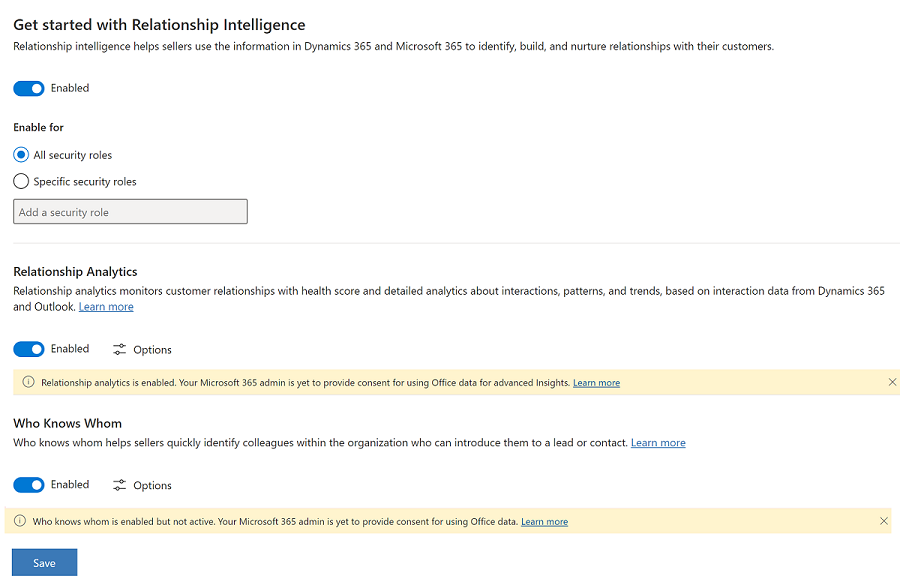
リレーションシップ インテリジェンスの開始で、有効を選択します。 リレーションシップ インテリジェンス機能 (リレーションシップ分析と誰が誰を知っているか) もオンになっています。
注意
リレーションシップ分析をオフにすると、スコアは表示されません。 ただし、関連する正常性データは引き続き収集されます。
変更を保存します。
リレーションシップ インテリジェンス機能が有効になっています。各機能の下にある [オプション ] を選択して、設定を構成します。
リレーションシップ分析と正常性を構成する
リレーションシップ分析を構成して、顧客リレーションシップの正常性を決定するパラメーターを定義します。 これらの構成は、Sales Premium の顧客に対してのみサポートされています。
リレーションシップ インサイト で 分析と健全性 を選択するか、リレーションシップ インテリジェンス ページで 誰が知っているか で オプション を選択します。
[アクティビティの影響] で、リレーションシップの正常性を判断するためのさまざまなアクティビティの種類の相対的な重要性を示す数値を更新します。 3 から 9 までの値を指定します。 値を小さくすると、アクティビティ タイプの重要度が高くなります。 たとえば、アクティビティを重要度の高い順にランク付けする場合: 電子メール、電話、予定、値をそれぞれ 3、4、5 に設定できます。
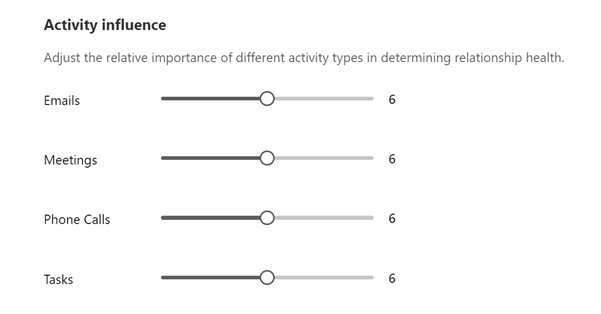
通信の頻度で、組織が営業チームが顧客と通信することを期待する頻度を選択します。
選択した値は、正常性スコアにおいて、より最近の頻繁な通信の期待値に影響を与えます。 コミュニケーションの頻度が少ないと、見込みが低下します。 コミュニケーションの頻度が高いほど、見込みが増加します。
正常性スコアの評価配下で、正常性スコアの範囲を設定し、営業案件を評価します。 既定の値を変更するには、範囲内の最小値をポイントして上下の矢印を選択するか、新しい値を入力してください。
正常性スコアが計算されると、組織のパイプラインにある営業案件は、定義した範囲に従って、「良い」、「普通」、「悪い」のいずれかに評価されます。 評価には、最大で 24 時間かかります。
評価の最小値を変更すると、隣接する評価の最大値も自動的に変更されます。 例えば、「良い」の最小値を 50 に変更すると、「普通」の最大値は 49 に変更されます。
保存 を選択します。 リレーションシップ分析が組織で有効になり、構成されました。
分析の表示方法の詳細については、リレーションシップ分析を使用して KPI を収集するを参照してください。
[つながりを探す] を構成する
つながりを探すは、メールや会議でのやり取りから、リードや取引先担当者を紹介できる同僚を営業組織が迅速に特定できるようにする機能です。 紹介に使用する電子メール テンプレートを選択する機能を構成します。
リレーションシップ インサイトで誰が誰を知っているかを選択するか、リレーションシップ インテリジェンスページで誰が誰を知っているかのオプションを選択します。
紹介に使用するメールテンプレートを選択します。 メール テンプレートは、営業担当者が同僚にリードまたは取引先担当者の紹介を要求するときに使用されます。
次のスクリーンショットは、既定の電子メール テンプレートを使用した紹介電子メールの例を示しています。
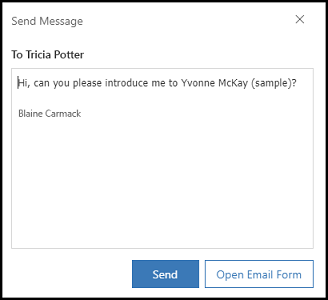
保存 を選択します。
次の手順
組織がカスタム セールス アプリ、または潜在顧客や取引先担当者のカスタム フォームを使用している場合、リレーションシップ インテリジェンス ウィジェットをカスタム フォームに追加します。
アプリの機能が見つかりませんか?
次のいくつかの可能性があります:
- この機能を使用するために必要なライセンスがありません。 比較表 および ライセンス ガイド で、ライセンスで利用できる機能を確認してください。
- この機能を使用するために必要なセキュリティ ロールがありません。
- 機能を構成または設定するには、管理およびカスタマイズのロールが必要です
- 営業関連の機能を使用するには、プライマリ営業ロールが必要です
- 一部のタスクには、特定の 機能的な役割が必要です。
- 管理者がこの機能を有効にしていない場合。
- 組織がカスタム アプリを使用している場合。 正確な手順について管理者に確認してください。 この記事で説明する手順は、すぐに使用できる営業ハブ アプリと Sales Professional アプリのみに該当します。